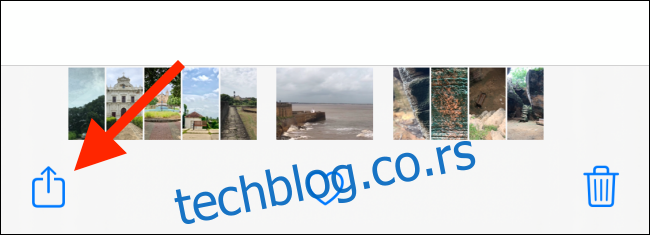Фотографије уживо на иПхоне-у снимају једну и по секунду видеа пре и након што додирнете дугме затварача. Ако желите да делите своје фотографије уживо са скоро било ким, можете да их конвертујете у видео или ГИФ.
Преглед садржаја
Сачувај као видео у иОС 13 и новијим верзијама
иОС 13 је представио нову опцију у апликацији Фотографије под називом „Сачувај као видео“, која вам омогућава да сачувате слику уживо као видео само једним додиром – није потребна апликација треће стране.
Да бисте то урадили, отворите Ливе Пхото у апликацији Фотографије, а затим додирните дугме Дели.
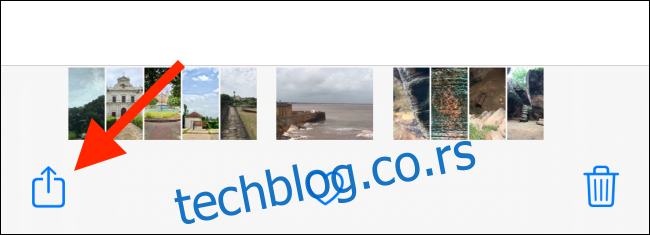
У окну за дељење додирните „Сачувај као видео“.
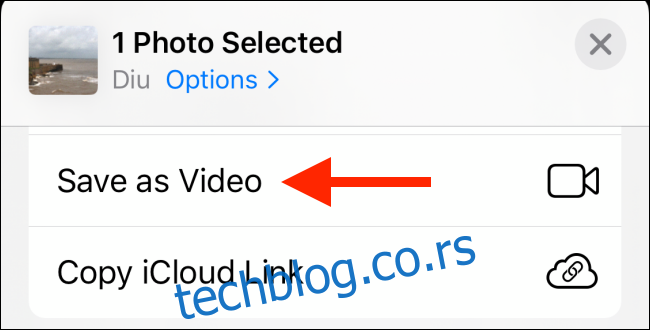
Сада, апликација Фотографије прави нови видео поред слике уживо. Видео датотека укључује и аудио.
Користите пречице да сачувате као ГИФ или видео
Ако сте обожаватељ апликације Пречице, можете користити и пречицу да претворите слику уживо у видео или ГИФ.
Апликација Пречице је сада интегрисана у иОС 13, иПадОС 13 и новије верзије. Нежељени ефекат овога је, међутим, да Аппле подразумевано блокира све пречице које преузимате са интернета у случају да представљају безбедносну претњу.
Када покушате да покренете пречицу треће стране, ваш иПхоне вам каже да безбедносна подешавања пречице то неће дозволити.
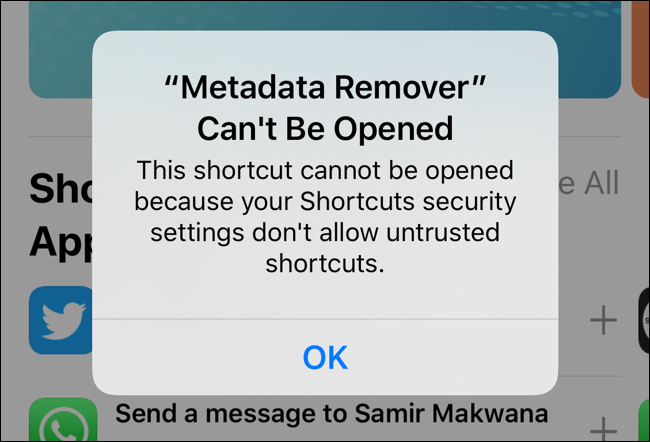
Међутим, ако сте у реду са укљученим ризиком, можете дозволити непоуздане пречице. Да бисте то урадили, отворите апликацију „Подешавања“, идите на одељак „Пречице“, а затим укључите „Дозволи непоуздане пречице“.
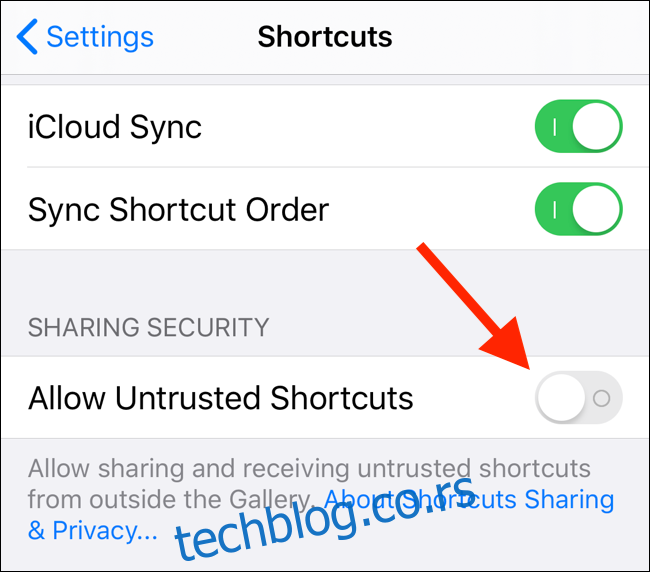
У искачућем прозору додирните „Дозволи“, а затим унесите лозинку уређаја да бисте потврдили.
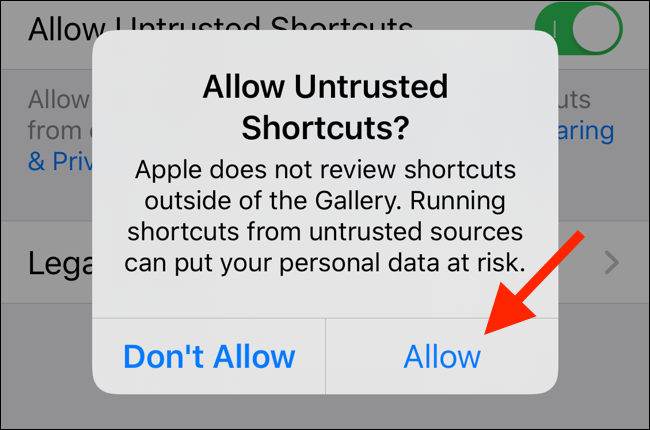
Да бисмо претворили фотографије уживо у видео, користимо Претворите ЛивеПхотос у видео пречица са веб локације Галерија пречица.
Отворите везу за пречицу на свом иПхоне-у, а затим додирните „Преузми пречицу“.
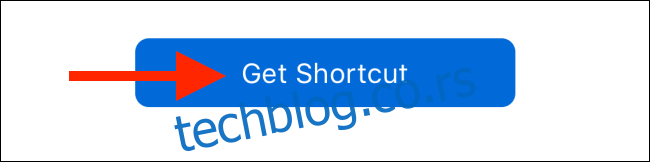
У апликацији Пречице, померите се надоле до странице, а затим додирните „Додај непоуздану пречицу“.

Пречица је додата у вашу библиотеку. Додирните картицу „Библиотека“, а затим изаберите „Претвори фотографије уживо у видео“.
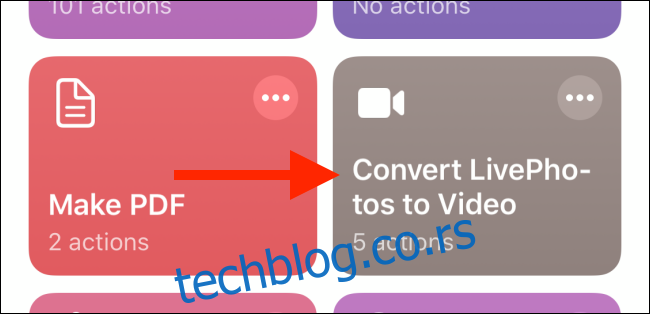
Ово отвара Цамера Ролл; куцните на албум.
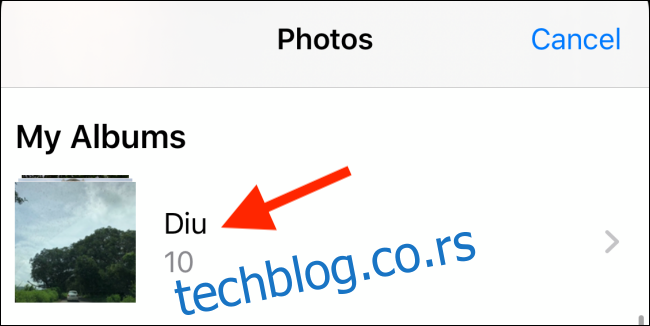
Дођите до фотографије коју желите, а затим је додирните да бисте прегледали Ливе Пхото.
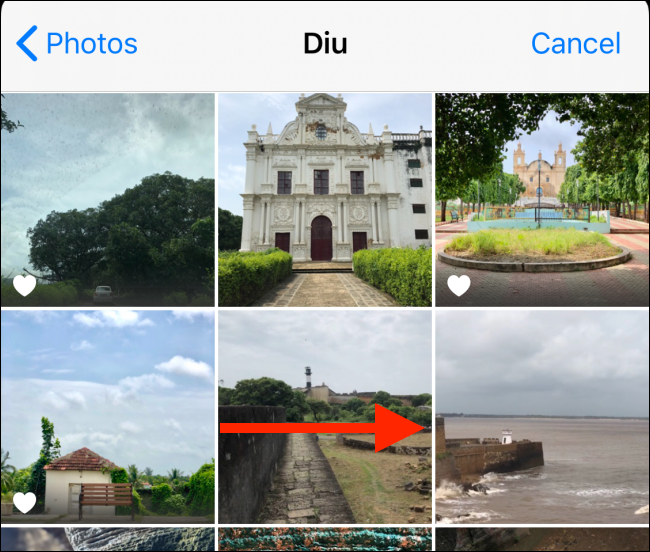
Додирните „Изабери“.
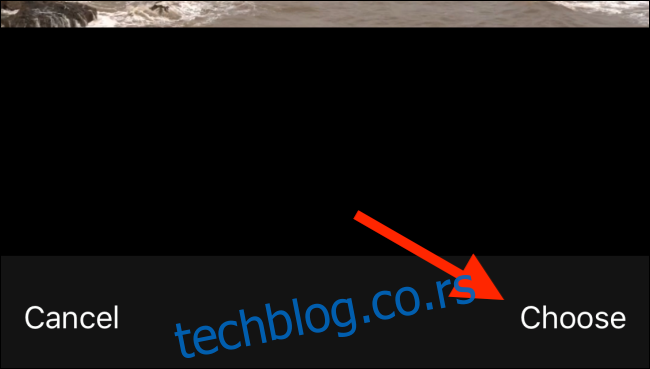
Пречица конвертује Ливе Пхото и чува је као видео датотеку на крају Цамера Ролл.
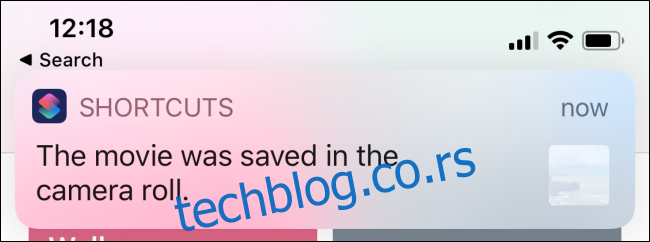
Отворите апликацију Фотографије и идите у албум „Недавно“ да бисте пронашли свој видео.
Ако желите да своју Ливе Пхото претворите у ГИФ, постоји званична пречица доступна у апликацији Пречице. Отворите апликацију Пречице, идите на картицу „Галерија“, а затим додирните поље „Претрага“.
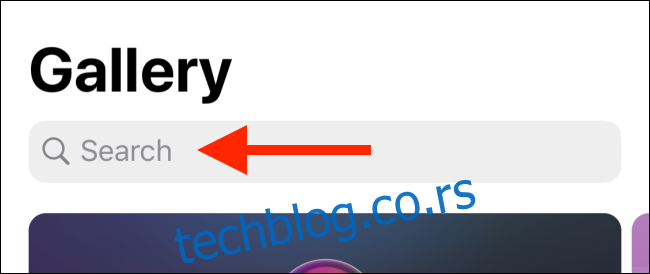
Откуцајте „Ливе Пхото то ГИФ“ и додирните прву опцију.
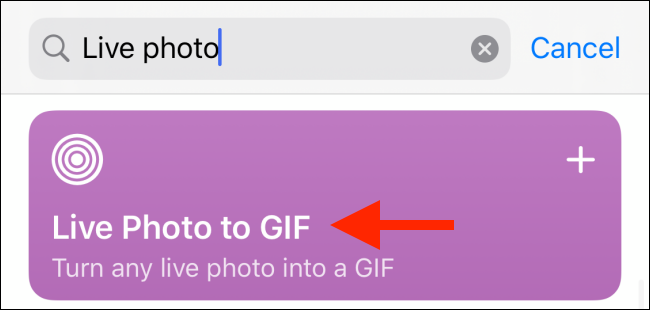
Померите се надоле и додирните „Додај пречицу“.
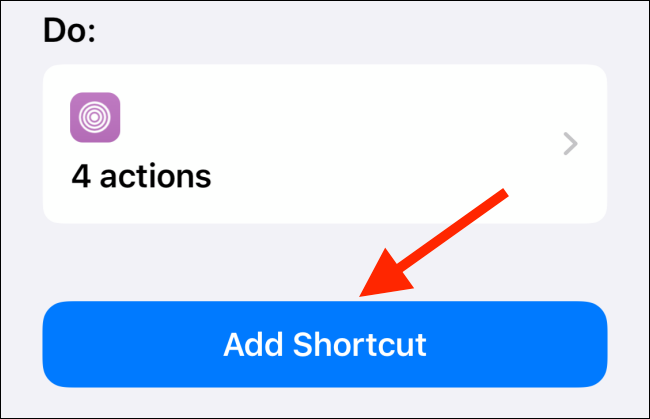
Сада се вратите у „Галерија“, а затим додирните „Фотографија уживо у ГИФ“.
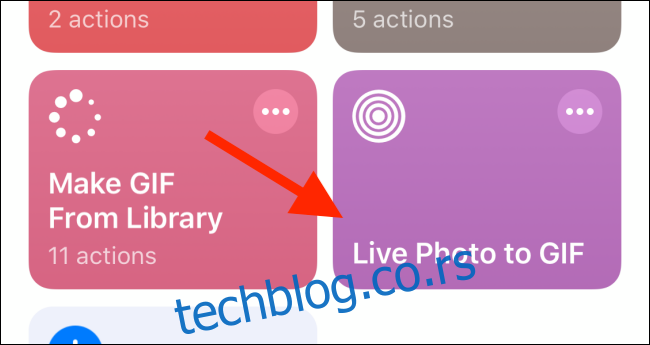
Ово отвара галерију слика уживо. Видећете последњих 20 фотографија уживо; додирните ону коју желите.
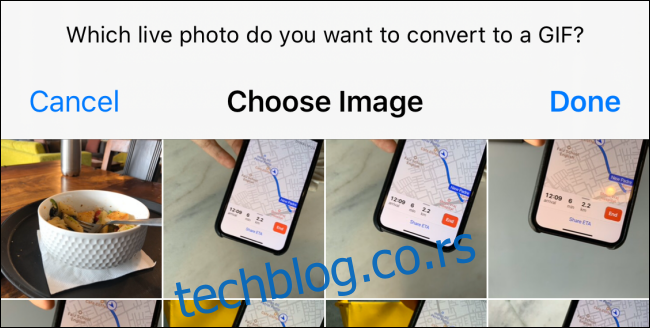
Ливе Пхото се претвара у ГИФ и видите преглед. Додирните дугме Дели.
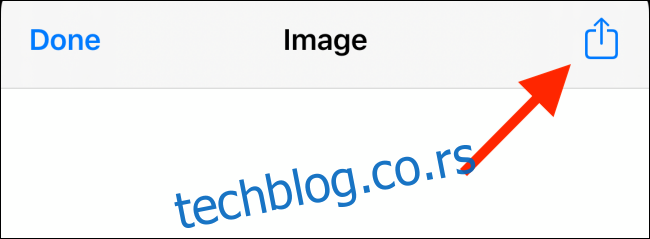
У менију Дели тапните на „Сачувај слику“ да бисте сачували ГИФ у свој Цамера Ролл.
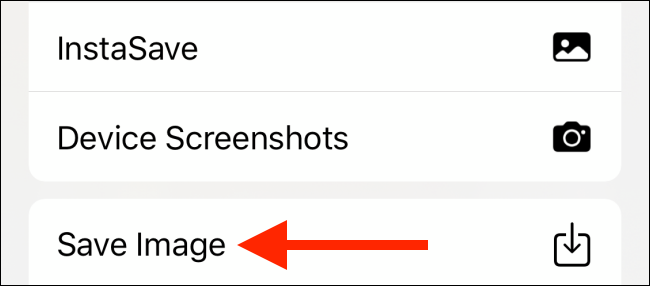
Направите прилагођени ГИФ помоћу ГИПХИ-а
Можете користити бесплатно ГИПХИ апликацију за курирање ваше ГИФ колекције, али можете је користити и за креирање ГИФ-а од фотографије уживо. У ГИПХИ уређивачу постоје алати за додавање текста и ефеката вашем ГИФ-у.
Да бисте започели, отворите апликацију ГИПХИ и додирните знак плус (+) на траци са алаткама на дну.
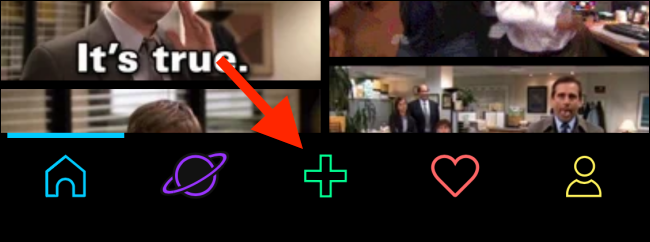
Ако је ово први пут да користите ГИПХИ, дозволите апликацији да користи камеру.
На следећем екрану додирните дугме Фотографије у доњем десном углу.
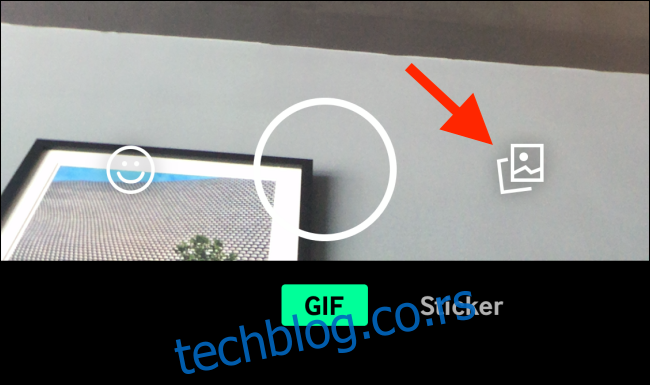
Изаберите слику уживо коју желите да користите за креирање ГИФ-а.
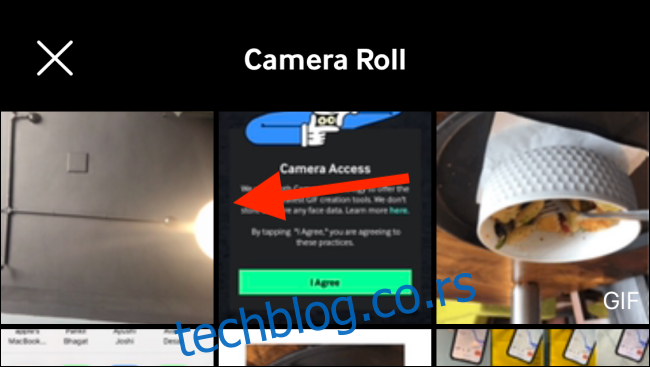
Ливе Пхото ће се репродуковати у уређивачу. Користите алате да додате било какве ефекте или текст. Такође можете да додирнете икону Цут да бисте скратили ГИФ.
Када завршите са уређивањем ГИФ-а, додирните дугме Даље.
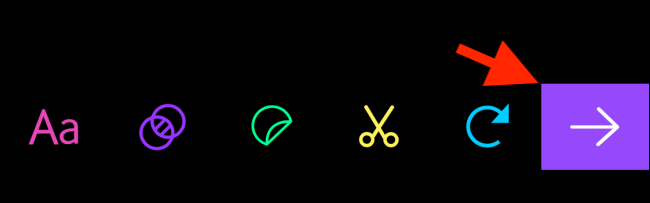
ГИПХИ вам даје могућност да отпремите свој ГИФ на ГИПХИ, али не морате. Додирните „Дели ГИФ“.
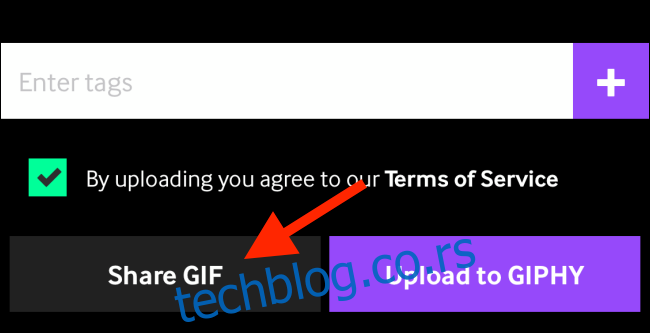
Сада видите две опције: „Сачувај видео“ и „Сачувај ГИФ“. Додирните „Сачувај видео“ да бисте сачували уређену фотографију уживо као видео; тапните на „Сачувај ГИФ“ да бисте сачували слику уживо као ГИФ у свој Цамера Ролл.
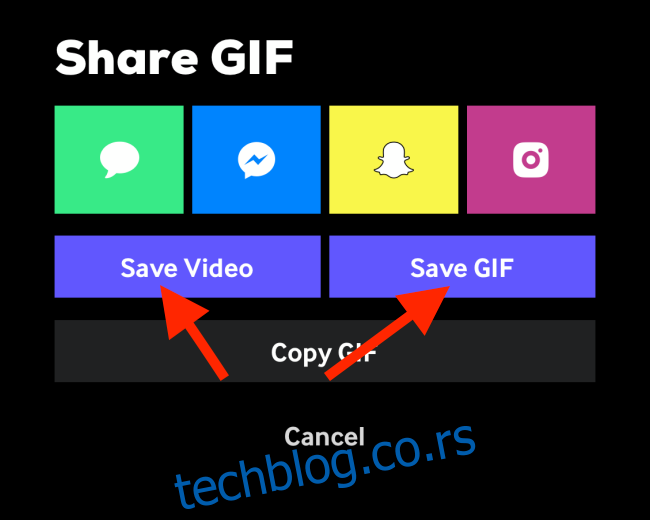
Сачувајте Ливе фото ефекте као ГИФ
Ако не желите да конвертујете Ливе Пхото у други формат, можете да користите ефекат петље за Ливе Пхото као решење.
Изаберите Ливе Пхото из апликације Фотографије, а затим превуците прстом нагоре.
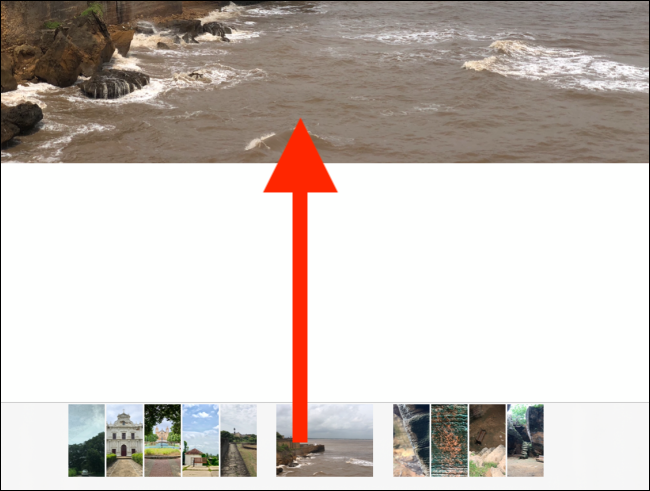
У одељку Ефекти додирните „Петља“. Апликација Фотографије претвара Ливе Пхото у ГИФ који се аутоматски репродукује.
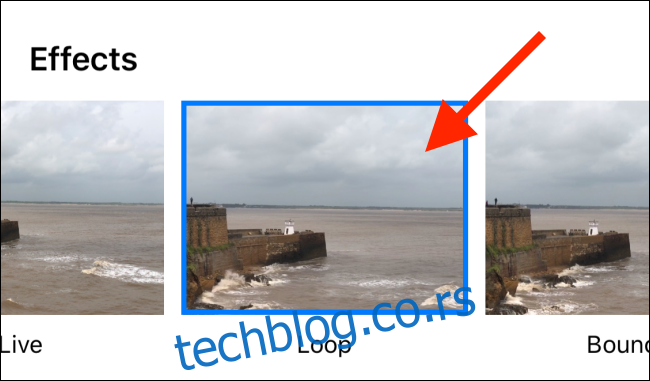
Додирните дугме Дели.
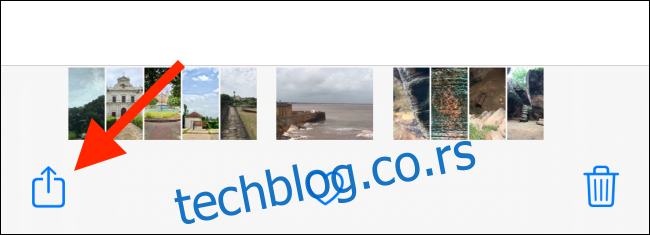
Изаберите апликацију као што је ВхатсАпп.
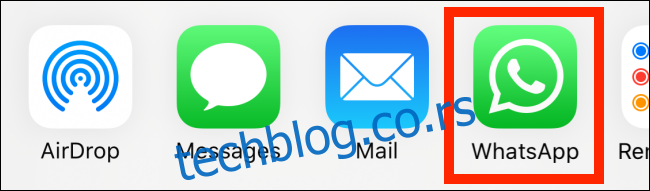
Жива фотографија ће бити послата као ГИФ.
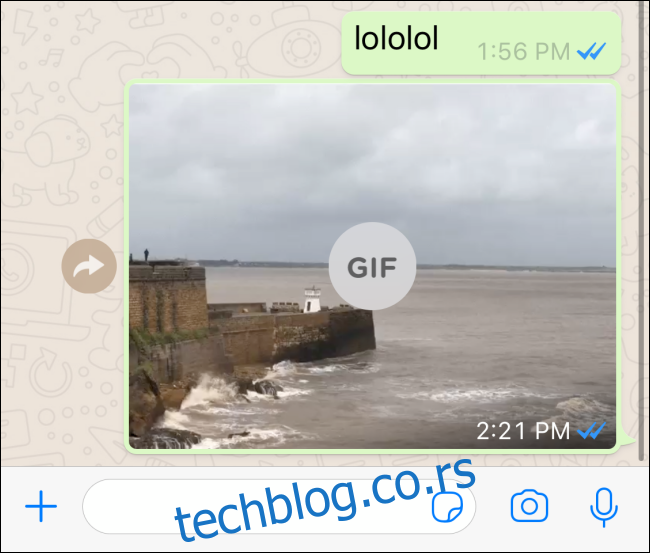
Ако вам се свиђа апликација ГИПХИ, погледајте како можете претворити популарне ГИФ-ове у фотографије уживо и поставити их као позадину за иПхоне.